PayU India (Money) est la passerelle de paiement indienne qui permet aux commerçants du monde entier d’accepter des paiements en ligne par carte bancaire et par services bancaires en ligne. Elle se distingue par la rapidité des transactions et d’excellents taux de réussite, garantissant à vos clients une expérience de paiement fluide via vos formulaires. Les utilisateurs dispose de plus de 100 options de paiement au choix, accessibles partout et à tout moment.
Ajouter et configurer PayU India (Money) dans le formulaire
Pour ajouter et configurer PayU India (Money) dans votre formulaire, suivez ces étapes simples :
- Dans le Générateur de formulaires, cliquez sur le bouton Ajouter un élément en haut à gauche.
- Cliquez sur l’onglet Paiements.
- Recherchez PayU Money et cliquez dessus dans la liste. Vous pouvez également le glisser-déposer dans votre formulaire.
- Dans les paramètres de paiement, fournissez et configurez les éléments suivants :
- Type de paiement : vous pouvez choisir entre Vendre des produits, Recueillir des dons ou un Montant défini par l’utilisateur. PayU India (Money) ne prend pas en charge la vente d’abonnements.
- Devise : PayU India (Money) ne prend en charge que la roupie indienne.
- Si vous avez configuré PayU India (Money) pour vendre des produits, cliquez sur l’icône de caddie Liste de produits pour ouvrir le volet Paramètres de la liste produit, et ajoutez et configurez vos articles.
- Si vous avez choisi de permettre des montants définis par les utilisateurs, cliquez sur l’icône de pièces de monnaie pour ouvrir le volet Propriétés du montant défini par l’utilisateur et configurez ces paramètres.
- Si vous avez choisi de recueillir des dons, cliquez sur l’icône de cœur pour ouvrir le volet Propriétés du don, et configurez ces paramètres.
Si vous vendez des produits et souhaitez ajouter des options ou des codes de réduction, configurer des taxes ou ajouter des frais d’expédition, veuillez consulter les guides d’utilisation suivants :
-
- Comment configurer votre premier formulaire de commande
- Comment ajouter des options à des formulaires de paiement
- Comment ajouter un code de réduction à des formulaires de paiement
- Comment ajouter une taxe à votre formulaire de paiement
- Comment ajouter un coût d’expédition à des formulaires de paiement
- Comment générer une facture pour votre formulaire de paiement
Ajouter une connexion PayU India
Astuce de pro
Vous pouvez ouvrir le panneau des Propriétés du paiement en cliquant sur l’icône de carte bancaire à droite de l’intégration de la passerelle de paiement PayU India (Money).
- Cliquez sur l’icône de prise électrique ou cliquez sur le lien « Add a payment connection » disponible dans l’intégration PayU Money que vous avez ajoutée à votre formulaire.
2. Dans la fenêtre modale qui s’ouvre, attribuez un nom à votre connexion de paiement PayU Money afin de la retrouver facilement à l’avenir, ajouter votre Merchant Key et votre Merchant Salt. Pour obteni la Clé marchand et la clé Salt, vous devez accéder à votre tableau de bord PayU India (Money). Pour plus de détails, consultez la section Générer une clé marchand et un Salt sur le tableau de bord PayU.
3. Cliquez sur le bouton Connectez-vous avec PayU India.
4. Une fois cette étape finalisée, cliquez sur le bouton Enregistrer.
Vous avez alors connecté la passerelle de paiement PayU Money, désormais appelée, PayU India, et pouvez commencer à collecter des paiements en roupie indienne via votre formulaire.
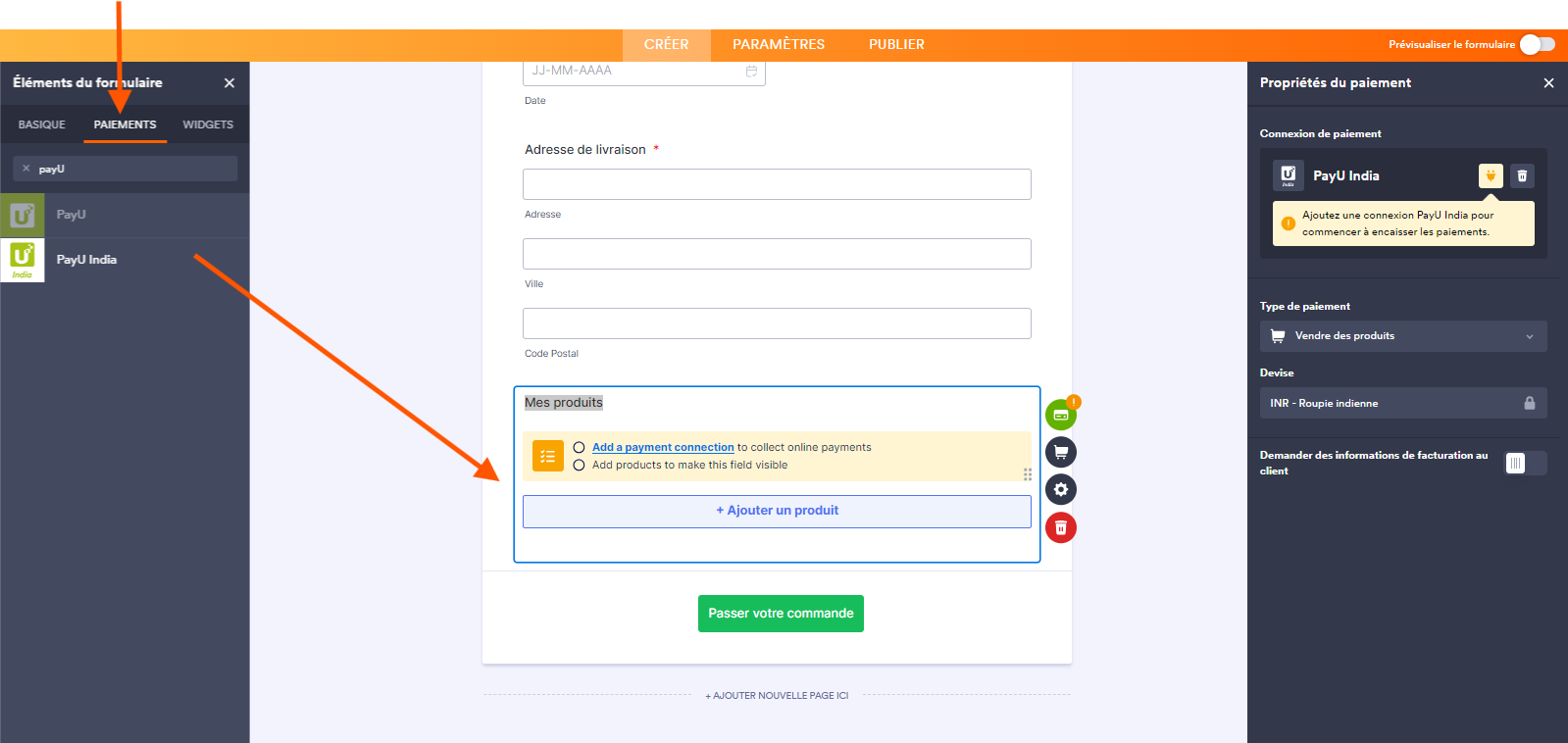
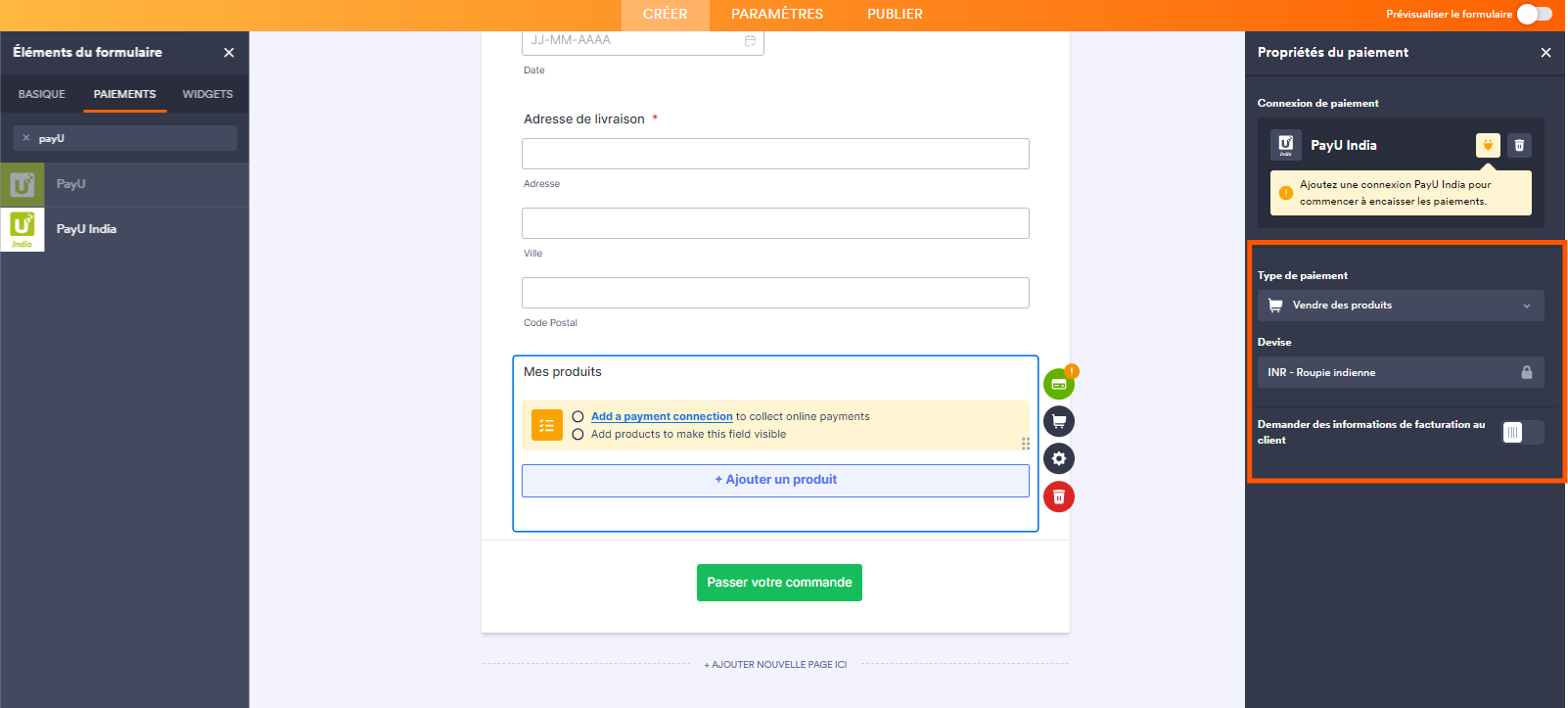
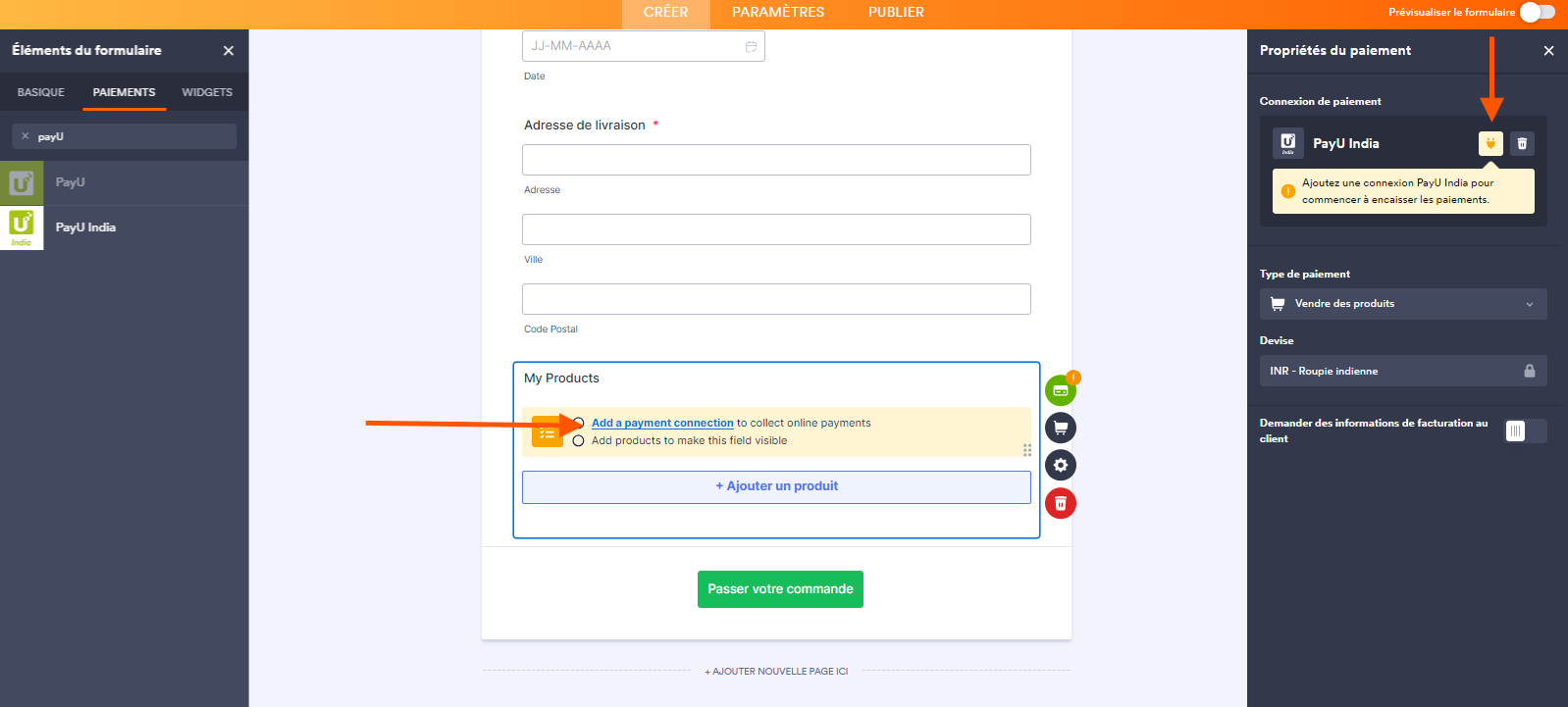

Envoyer un commentaire: